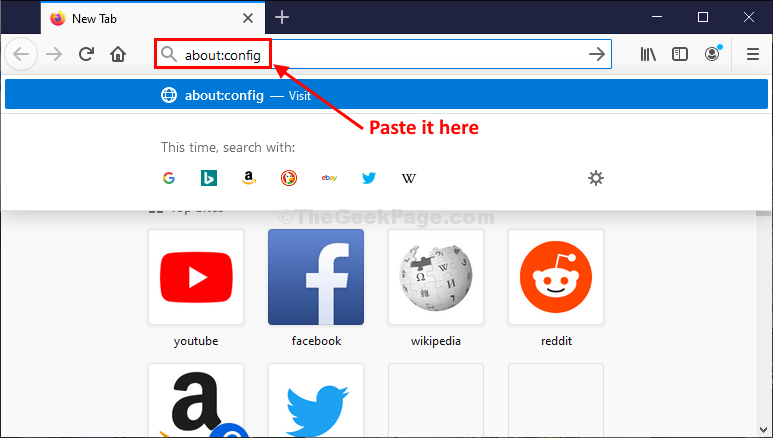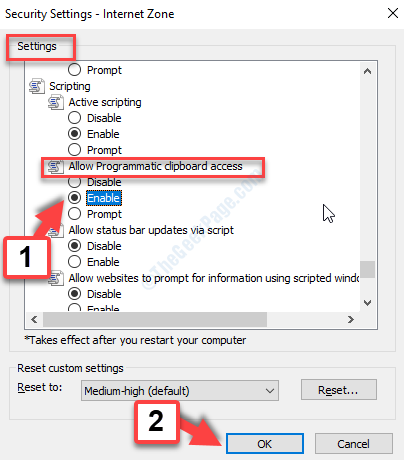Kuinka ottaa Gmail-sisäänkirjautuminen käyttöön samalla selaimella?
Huomaa:Seuraava viesti koskee kannettavia tietokoneita, pöytätietokoneita, tabletteja, iPadeja jne. Matkapuhelimille on erillinen viesti.
Google tarjoaa useita tuotteita tallistaan, ja sinulla on oltava yksi kirjautumistunnus ja yksi salasana tutkiakseen sen maailmaa. Kun olet luonut Google-tilisi, pääset kaikkiin näihin palveluihin.
Kun kirjaudut sisään johonkin selaimen palveluista, kirjaudut sisään automaattisesti kaikille muille Google-sivustoille. Tarkastellaan tilannetta, jossa olen kirjautunut Gmail-tililleni yhdellä välilehdellä. Jos minun on käytettävä toista Gmail-tunnustani, en voi tehdä sitä, koska kun avaan Gmail.comin toisella välilehdellä, olen kirjautunut myös kyseiseen välilehteen.
No, sitä on kaksi kiertotapaa.
Tapa 1 - Ota Gmailin useita sisäänkirjauksia käyttöön samassa selaimessa.
Katso vaiheet alla:
1. Avaa ensisijainen Gmail-tilisi yhdellä välilehdellä
2. Napsauta oikeassa yläkulmassa Google Plus -kuvaketta

3. Napsauta Lisää tili -painiketta
4. Sinut ohjataan erilliselle välilehdelle, jossa voit mainita toissijaisen Gmail-tunnuksesi ja salasanasi kirjautumiseen
Tämän menetelmän etu:Voit kirjautua sisään useampaan kuin kahteen Gmail-tiliin
Haitta:Jos kirjaudut ulos yhdeltä tililtä, kirjaudut ulos kaikilta tileiltä
Tapa 2 - Käytä incognito-ikkunaa
Tähän mennessä sinun on tiedettävä Google Chromen incognito-ominaisuudesta. Luulen, että käytät säännöllisesti incognito-tilaa selataksesi suosikkisivustojasi!!! {wink}
Vaiheet ovat:
1. Avaa Google Chrome -ikkuna. Välilehdellä voit kirjautua sisään ensisijaiseen tiliisi.
2. Kirjaudu sisään toissijaiseen Gmail-tiliisi avaamalla Incognito-ikkuna. Voit tehdä sen napsauttamalla selaimen oikeassa yläkulmassa olevaa "Google Chrome Control" -painiketta. Vaihtoehtoisesti voit avata uuden incognito-ikkunan painamalla "Ctrl + Vaihto + N" yhdessä.

3. Nyt se on kuin erilainen selain. Voit vierailla www.gmail.com ja kirjaudu sisään toissijaiseen Gmail-tilillesi.
Etu: Voit kirjautua ulos molemmista Gmail-tileistäsi erikseen. Et kirjaudu ulos yhdeltä tililtä, jos kirjaudut ulos toisesta tilistä.
Haitta: Voit kirjautua tällä menetelmällä enintään kahteen Gmail-tiliin.
Tapa 3- Voit käyttää eri selaimia.
1. Asenna vain erilaiset selaimet. Nyt voit määrittää jokaisen Gmail-tilin eri selaimille.
2. Saatat joutua tarkistamaan eri selainten yhteensopivuuden käyttöjärjestelmän kanssa.
3. Jotkut yleisimmistä selaimista ovat: Internet Explorer (esiasennettu Windows-käyttöjärjestelmään), Google Chrome, Mozilla Firefox, Safari ja Opera. Nämä ovat viisi suosituinta selainta käytön mukaan. Näiden lisäksi saat luettelon tästä linkistä: http://en.wikipedia.org/wiki/List_of_web_browsers.
Etu: Voit kirjautua sisään useampaan kuin kahteen Gmail-tiliin kerralla, sinun tarvitsee asentaa vain eri selaimet. Voit myös kirjautua ulos jokaisesta Gmail-tilistä erikseen vaikuttamatta toisen Gmail-tilin käyttöön.
Haitta: Jokaiselle Gmail-tilille on asennettava erillinen selain.
 Vinkkejä: On suositeltavaa yhdistää yllä olevat menetelmät parhaan kokemuksen saamiseksi. Olen asentanut kaksi selainta ja kirjautun sisään useampaan kuin yhteen Gmail-tiliin Google Chromen "Incognito Mode" -tilassa.
Vinkkejä: On suositeltavaa yhdistää yllä olevat menetelmät parhaan kokemuksen saamiseksi. Olen asentanut kaksi selainta ja kirjautun sisään useampaan kuin yhteen Gmail-tiliin Google Chromen "Incognito Mode" -tilassa.